Windows11/10で仮想タッチパッドを表示する方法
Windowsタブレットを使用している場合は、仮想タッチパッドを使用できます。この機能は、Windows11/10で使用できます。 タッチパッドボタンを表示を選択する オプションで、Windows10タブレットユーザーは仮想タッチパッドを表示できます コンピュータの画面上で、別の画面に接続したときにデバイスを簡単に管理できます。マウスは必要ありません。
Windows11/10で仮想タッチパッドを表示する
この機能は主に、必要に応じてマウスを交換し、Windows10タブレットユーザーの生活をはるかに楽にするように設計されています。有効にすると、タブレット画面に仮想タッチパッドが表示されるため、デバイスをより大きなディスプレイに接続できます。
Windows 10システムトレイまたは通知領域にタッチパッドボタンを表示するには、タスクバーを右クリックし、メニューオプションからタッチパッドボタンを表示を選択します。 。
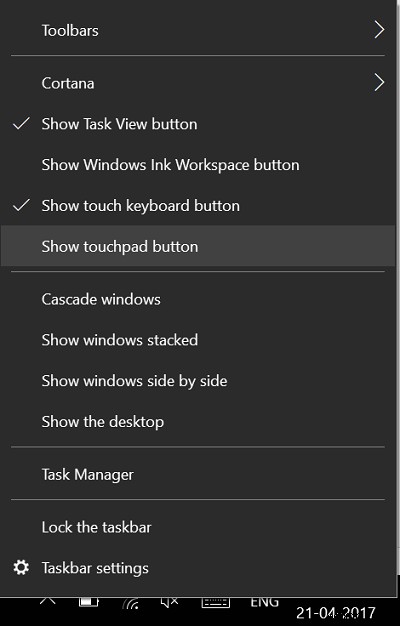
Windowsは、タスクバーの右下、タスクバーの右端の通知領域の近くにタッチパッドアイコンを表示します。これは、ペンワークスペースアイコンと並んで、アクションセンターアイコンが存在するのと同じ領域です。

仮想タッチパッドアイコンをタップするだけで、仮想タッチパッドがタブレット画面に表示され、準備が整います。
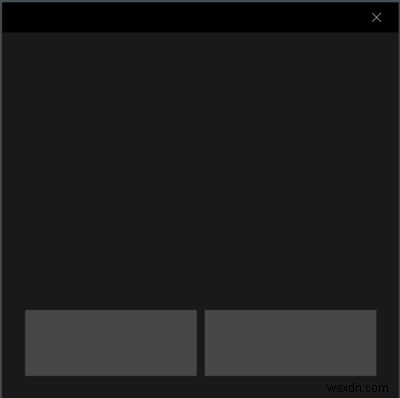
画面上のタッチパッドをドラッグするだけで移動できます。タッチパッドを目的の場所に配置したら、タッチパッド上で指をドラッグしてポイントおよびタップし、Windows10ジェスチャを使用してスクロールできます。
また、ラップトップの物理タッチパッドの設定と同様に、仮想タッチパッド設定を構成できます。 。たとえば、仮想タッチパッドの感度を調整するには、[設定]セクションに移動し、[デバイス]を選択して、感度を選択します。
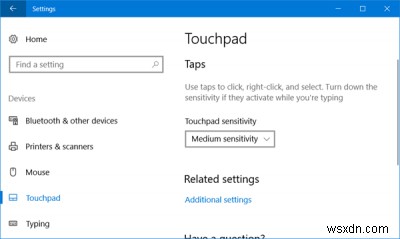
仮想タッチパッドは、タッチ対応デバイスでのみアクティブ化できることに注意してください。この機能の欠点の1つは、半透明ではないことです。そのため、横向きモードの場合、小さなタブレットではタッチパッドが画面のかなりの部分を占める可能性があります。
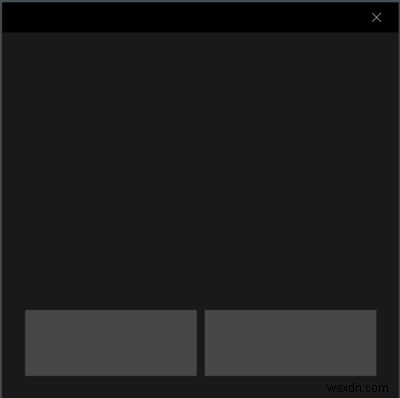
-
Windows11/10のタスクバーに複数の時計を表示する方法
Windows 11/10で複数の時計を表示できることをご存知ですか? Windows11/10/8/7にタスクバーに最大2つの時計を表示させることができます。デフォルトでは、Windowsはインストール時に現在地を尋ね、関連するタイムゾーンの時計を表示します(UTC-12からUTC + 13:UTCは協定世界時を表します)。 Windowsで複数のタイムゾーンクロックが必要 Windowsに複数の時計を表示させたい理由のいくつかを次に示します。 クライアントまたは親戚は、自分以外のタイムゾーンに住んでいます あなたは旅行している可能性があり、あなたはあなたがいる場所の時間とあなた
-
Windows11/10で仮想ハードディスクを作成する方法
Windows 11/10では、仮想ハードディスクファイルを作成、使用、添付、操作できます。 (VHD)まるで実際のディスクであるかのように。これにより、Virtual PCユーザーは、仮想PC環境を起動しなくても、ライブWindowsインストール内に仮想ディスクをマウントできます。この投稿では、Windows11/10/8/7で仮想ハードディスクファイルを実ハードディスクとして作成および使用する方法を説明します。 WindowsOSの仮想ハードディスク Windows OSでは、仮想ハードディスクまたはVHDを、他の親オペレーティングシステム、仮想マシン、またはハイパーバイザーなしで、指定
